医技科室管理系统用户手册第二版.docx
《医技科室管理系统用户手册第二版.docx》由会员分享,可在线阅读,更多相关《医技科室管理系统用户手册第二版.docx(43页珍藏版)》请在冰豆网上搜索。
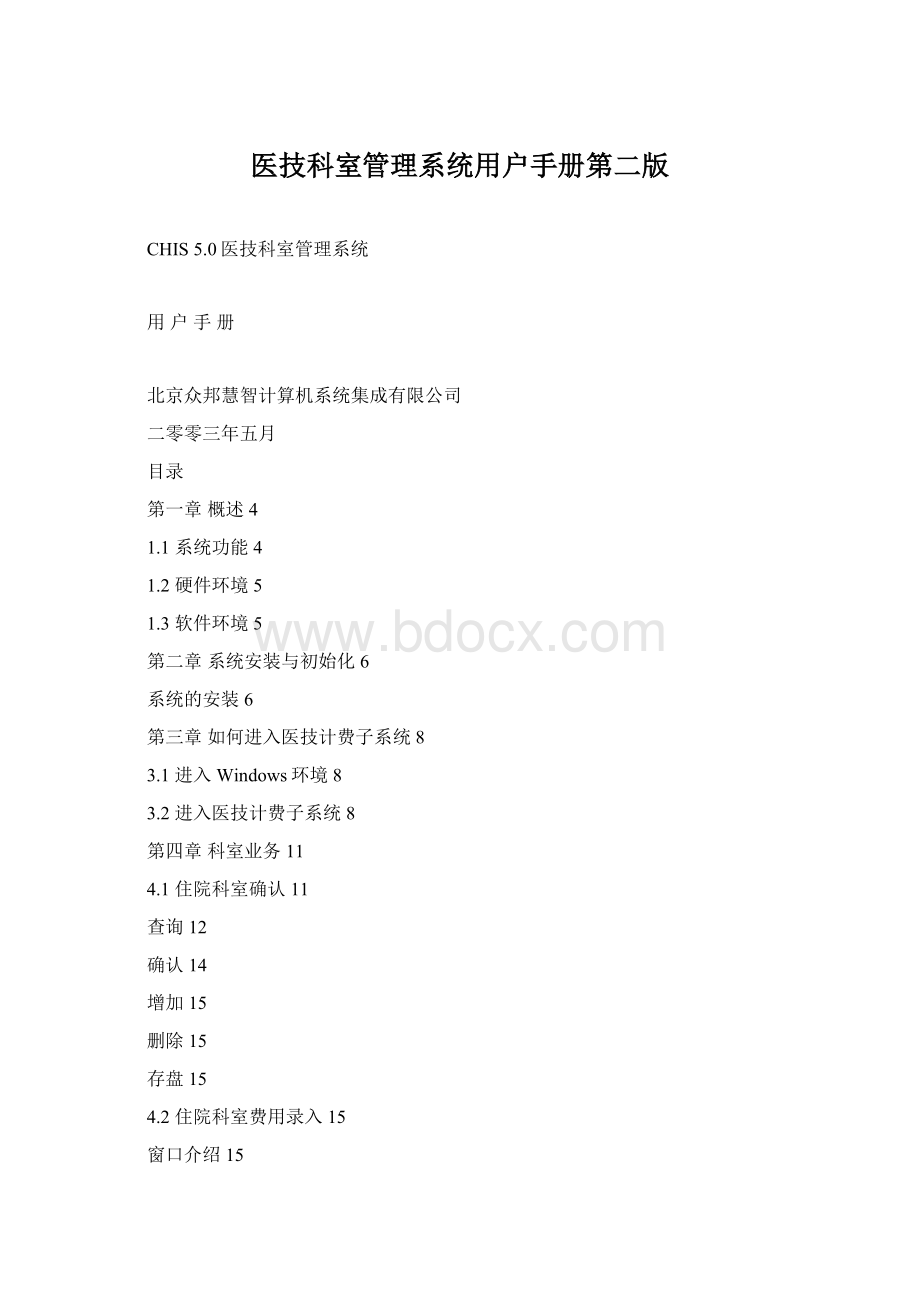
医技科室管理系统用户手册第二版
CHIS5.0医技科室管理系统
用户手册
北京众邦慧智计算机系统集成有限公司
二零零三年五月
目录
第一章概述4
1.1系统功能4
1.2硬件环境5
1.3软件环境5
第二章系统安装与初始化6
系统的安装6
第三章如何进入医技计费子系统8
3.1进入Windows环境8
3.2进入医技计费子系统8
第四章科室业务11
4.1住院科室确认11
查询12
确认14
增加15
删除15
存盘15
4.2住院科室费用录入15
窗口介绍15
操作说明16
4.3门诊科室确认18
查询19
确认20
4.4门诊科室划价(很少使用)20
窗口简介20
增处方23
删处方24
增细目24
删细目25
划价25
旧处方26
退出27
4.5住院科室查询28
查询29
第五章字典维护30
5.1住院字典维护30
5.2门诊字典维护32
5.3录入模板维护32
增加模板33
新增项目33
删除模板或项目34
查询记录34
第六章系统维护35
6.1系统初始化35
6.2系统管理36
第七章查询统计41
7.1新查询42
7.1.1窗口说明42
7.1.2使用说明42
7.2科室确认项目统计45
7.2.1窗口说明45
7.2.2使用说明45
第一章概述
本章将介绍如下内容
⏹系统功能
⏹硬件环境
⏹软件环境
1.1系统功能
(一)科室业务
科室业务包括住院科室确认、住院科室录入、门诊科室确认、门诊科室划价、住院科室查询、药品单打印和费用查询功能.
科室确认:
住院病人在住院期间所做的全部诊疗项目分为两大部分,一部分不需要执行科室确认,而另一部分必须经科室确认后才能上帐(charge_status=’2’)。
科室确认就是要完成在真正为病人做某个项目时的确认工作。
费用录入:
对于病人不是在住院处或病房录入的费用(一般为科室临时增加补充或病人直接到科室来做的项目)录入病人的费用并且直接上帐(charge_status=’2’)。
查询费用并打印相应单据。
(二)查询报表
为用户提供报表管理系统,用户可以根据需要选择报表,并能根据需要对报表进行重新设计,通过对报表设置查询参数查询报表数据,并打印出来;
(三)系统维护
系统管理:
该系统提供给用户一个用户组第0组,子系统管理员,他拥有该系统的所有功能的操作权限。
系统管理员在系统正式投入使用前建立真正的用户组和用户帐户,以达到控制用户权限和保存正确操作者信息的能力。
窗口设计:
能实现在程序运行期对程序界面修改;
(四)字典维护
主要对门诊字典、住院字典和录入模板进行维护,能使用户根据本院的具体情况和使用习惯对上述字典进行管理
1.2硬件环境
1.服务器
Intel_Pentium(MIPS,Alpha可任选)
内存128MB以上,硬盘6GB以上
软驱(FD-3.5)
建议:
安装Raid卡(内存128MB以上,硬盘12GB以上)
2.网络
WindowsNT,NETBIUE,TCP/IP,Ethernet,网络设备、网卡
3.用户工作站
赛扬300以上
内存64MB以上,硬盘2GB以上
软驱(3.5")
4.打印机(针打、喷墨、平推)
1.3软件环境
1.服务器用操作系统:
WindowsNT4.0Server中文版
2.数据库管理系统:
SQLServer6.5/7.0
3.网络管理软件
4.用户工作站操作系统:
Win95/Win98/NT4.0WorkStation中文版
5.工具软件:
Delphi6.0
第二章
系统安装与初始化
系统的安装
(一)用户工作站系统软件的安装
安装中文版Windows9x/WindowsNT/Windows2000profesional系统软件;
(二)应用程序的安装
从网络上执行相应的setup.exe程序自动完成系统的安装工作。
在c:
\programefiles\众邦慧智…\dept目录下的文件chis.ini上双击,按照下图所示进行相应的配置即可。
SubSys=dept_chg//医计子系统号
dept_code=1040100//当前科室编码
group_no=202002//对应药房编码
query_charge=%//查询病人费用明细:
%表示查询所有病人费用,给科室编码仅查询本科室费用
unit_flag='jy'//医计用费用录入模板名称
apply_status=1//医嘱费用确认标志,1表示已经确认,5需确认
hosp_name=CHIS测试//显示医院名称
subsys_name=医技计费子系统//本子系统名称
window_no='0'//门诊收费窗口号
order_define='01,02,03,04,'//门诊挂号用,不需修改
charge_status=1//录入费用费用状态
charge_item=%//录入费用显示:
给%可录入//所有费用,给科室编码尽可录入本科室费用
[Server]
AppServer=//应用服务器,为空时默认为本机
LoginServer=dbserver1//登陆服务器
第三章如何进入医技计费子系统
本章将介绍如下内容
⏹进入Windows环境
⏹进入医技计费子系统
3.1进入Windows环境
●进入WINDOWS系统后,在桌面上选中医技计费的图标后,用鼠标左键双击进入。
●或选择开始菜单的程序组下的众邦慧智软件/CHIS子系统软件
3.2进入医技计费子系统
(一)系统进入登录界面(如图)。
图3-1医技计费系统登陆界面
●在医技计费系统的登陆界面中,有两个可以录入信息的框。
在该框内录入用户名
在该框内录入用户密码
如果用户录入的是无效的用户名或密码,系统会弹出错误提示。
(如图)
登录错误
按
可重新录入用户名和密码。
注意:
无论用户名和密码都是区分大、小写字母的,即用大写字母设定的用户名或密码字系统视为与小写字母不同,例如:
WANGPING
wangping
WangPing
系统会认做三个不同的用户名,密码字也相类似。
●图3-1中的按钮说明:
是在已确认录入用户名及密码无误后,启动进入医技主菜单
是退出登录界面
用户在正确输入用户名和密码后,可以对口令进行修改。
注意:
密码框无论用户录入的是什么,字符均显示*,这是为了不使别人看到属于你自
己的口令。
●更改口令:
在录入新口令窗口中录入两遍(为了慎重与确认)新口令,然后选择
按钮则可以启用新口令。
如图:
口令修改
(二)正确输入用户名和密码后,即可进入医技科室子系统主界面。
(如图3-2所示)
图3-2医技科室子系统主界面
第四章科室业务
本章将介绍如下内容
⏹住院科室确认;
⏹住院科室录入;
⏹门诊科室确认;
⏹门诊科室划价;(此项功能很少用)
⏹住院科室查询;
⏹药品单打印;
⏹费用查询;
4.1住院科室确认
住院病人在住院期间所做的全部诊疗项目分为两大部分,一部分不需要执行科室确认而另一部分必须经科室确认后才能上帐。
住院科室项目确认窗口就是完成病人是否真正做某个项目的确认工作。
选择住院科室确认按钮,系统打开如图4-1所示窗口:
图4-1住院科室项目确认窗口
查询
本窗口可以对病人的诊疗项目情况进行查询,系统提供了两种查询方式:
按病人查询和按项目查询
1.按病人查询
步骤:
●设置查询时间:
在日历中设置起始时间和结束时间
●选择查询范围:
不选,查询科室未确认的项目
选中,查询科室已确认的项目
●查询:
点选查询按钮,开始查询(图4-2查询所有已完成确认的病人)
图4-2查询所有已确认病人
也可以通过住院号查询某个时间段内单个病人确认情况:
在
中输入病人的住院号:
如图4-3所示
步骤:
●设置查询时间:
在日历中设置起始时间和结束时间
●选择查询范围:
查询未确认项目/已确认项目
●输入查询病人:
输入病人的住院号
●查询:
点选查询按钮,开始查询(图4-3查询单个病人的确认情况)
图4-3查询单个病人的确认情况
2.按项目查询
步骤:
●设置查询时间:
在日历中设置起始时间和结束时间;
●选择查询范围:
查询科室未确认项目/科室已确认项目;
●输入要查询项目:
;
●查询:
点选查询按钮,开始查询(图4-4按项目查询)
图4-4按项目查询窗口
确认
对于所有未确认项目,可以通过选择完成确认。
此时
不选,使窗口显示未确认项目:
“全选记录”:
全选某病人的所有诊疗项目记录,可以一次性完成这些未被确认项目的确认工作。
步骤:
●选中要进行确认的病人
●点中全选记录标志
●双击该病人右侧的记录,则右侧的所有的项目都已完成确认工作,“单选记录”,
通过单选某病人的诊疗项目记录,可以逐条完成未被确认项目的确认工作。
步骤:
●选中要进行确认的病人
●点中单选记录标志,
●双击该病人右侧需要确认的一条记录,则该条记录中的诊疗项目便已完成确认工作。
增加
只在
不选时有效,科室临时增补病人的诊疗项目,在下图4-5中输入要增加的药疗项目及科室、费用信息等:
图4-5增加药疗项目
删除
与增加相同,只在
不选时有效,如果需要删除某条项目信息,将光标移动到该记录行后,按[删除]按钮
存盘
只有存盘后,才真正实现刚刚完成的确认或删除工作,因此在退出窗口时注意保存操作信息。
4.2住院科室费用录入
此处录入的是病人在科室临时增补或病人直接到科室来做的诊疗项目,不是住院处或病房录入的费用,在科室里录入费用后直接上帐(charge_status=’2’)。
窗口介绍
打开“住院科室费用录入窗口”,如图4-6所示:
住院科室费用录入窗口由三部分组成:
一:
功能按钮区域
在此区域里,系统提供了:
“增加病人”,“删除病人”,“增加细目”,“删除细目”,“录入模板”,以及“保存”和“退出”七个功能按钮供用户使用。
二:
病人信息区域
图4-6住院科室费用录入1
操作说明
在病人信息区域中输入病人的住院号,在系统弹出的下拉列表中选择病人,其详细信息也将在下方一同显示出来。
住院科室费用录入可以对不同的病人进行操作,也可以对同一个病人的不同项目进行操作。
如图4-7所示:
图4-7住院科室费用录入2
具体方法为:
在病人信息区域的住院号处输入需要录入费用的病人,在区域3费用项目信息处添入所做的诊疗项目,
增加病人
选择“增加病人”按钮,在当前光标处输入病人住院号,将所做的药疗项目输入到费用项目信息区域既可;
删除病人
在病人信息区域选中要删除的病人,点选“删除病人”按钮,存盘后,该病人及相关费用信息被删除。
1.增加细目
在住院科室费用录入窗口中,增加病人的收费细目有两种方法:
一、利用回车
●窗口每增加一个病人,光标会自动停在药疗项目处,当输入药疗项目后回车,该项目的名称、编码、执行科室及价格等信息将在下部的空白区显示出来,表示该费用已录入。
●如果想为该病人增加一条或多条记录时,此时直接回车,在当前光标所在的药疗项目处输入新的费用名称即可;
●重复上述操作,可为病人增加多条记录。
●如果是为窗口现有病人增加细目,则先选中该病人,在图中3费用项目信息区域的录入框处(如数量后)回车,即可增加一条新的收费细目。
二、利用按钮
选择需要增加细目的病人,在功能按钮区处选择
“增加细目”按钮,在光标所在的药疗项目处添入要增加的细目即可。
2.删除细目
选中病人,在费用项目信息区域选中要删除的收费细目,点选“删除细目”按钮,存盘后,该病人的此项费用信息被删除。
在进行多病人操作时,请注意必须选择好相应的病人再进行相关操作,否则可能产生细目对应的病人不对。
如想删除记录请先选中病人再选中要删除的记录再按“删除”按钮。
系统热键:
F5:
增加病人F6:
删除病人F7:
增加项目F8:
删除项目
特殊说明:
在病人信息录入处有两个选择框:
(1)“项目—费别相同”:
方便录入员操作,录入几个病人,如果几个病人要录入的费用完全一样,只要替其中一个病人录入费用,其他病人在“项目—费用相同”上打上勾,就表示其他病人的费用也录入了。
(2)“欠费”:
录入的病人如果自动打上勾,表示该病人欠费。
4.3门诊科室确认
门诊病人在诊疗时所做的全部诊疗项目分为两大部分,一部分不需要执行科室确认而另一部分必须经科室确认后才能上帐。
门诊科室项目确认窗口就是完成病人是否真正做某个项目的确认工作。
选择门诊科室确认按钮,系统打开如图4-8所示窗口:
图4-8门诊科室项目确认窗口
查询
本窗口可以对病人的诊疗项目情况进行查询。
步骤:
●选择病人类别:
在病人类别右侧箭头的下拉列表中选择要查询病人的类别
●输入病人ID:
输入上步相对应的号码
●设置时间:
在申请时间范围的两个日历中设置查询的起始时间和结束时间
●选择查询范围:
不选,查询未确认的项目
选中,查询已确认的项目
●查询:
点选查询按钮,开始查询(图4-9查询某病人的未确认项目)
图4-9查询某病人的未确认项目
确认
在病人类别处选择所需的查号类型,并在病人ID文本框中输入相应“门诊号”或“住院号”,回车后系统将根据输入的病人类别和号码,查找并显示病人的信息。
如果有需要科室确认的诊疗项目,显示病人信息的同时系统会自动带出需确认的诊疗项目。
这时请使用鼠标双击要确认的项目进行确认,选择工具栏的保存功能按钮
,或使用键盘同时按下Alt和S键来保存。
4.4门诊科室划价(很少使用)
窗口简介
打开科室业务,选择门诊科室划价按钮,系统将打开划价收费窗口。
图4-10划价收费窗口
系统自动打开查号类型的下拉列表框,供用户选择需要的查号类型:
图4-11查号类型
查号类型包括:
病人ID,新病人,门诊号,医保号,条形码,病历号,医疗证号,身份证号,IC卡号。
//这些查号类型可以在字典维护中的号名页中增加,修改或者删除。
缺省的查号类型选择为“病人ID”,如果是其他的查号类型,可以通过上下方向键选择。
如果将要使用的查号类型是“病人ID”,则直接回车,在号码文本框中
输入病人的ID信息。
如图所示:
回车后,系统会显示病人的有关信息,如图:
图4-12输入病人ID,回车带出病人相关信息
如果用户输入的病人ID不存在,则系统将按照新病人的情况处理。
图4-13新病人信息的录入
查号类型选择新病人,则号码一项,系统将自动为新病人赋予新的病人ID号码,此号码是灰色的,为系统默认号,不可更改,再按相关信息分别输入,黄色文本框为必输项,白色文本框为选输项。
在性别、费别、病人身份、合同单位、医生、申请科室的输入中,您可以按字典规定自行输入拼音码,也可以单击空格键,在字典中选择。
录入医生时,系统会自动带出申请科室,如果医生隶属某行政科室而非门诊科室,他出诊时,系统不能带出所属科室,这时需自己录入。
如图:
图4-14医生和申请科室的录入
//申请科室可以在字典维护中的“科室”页中进行维护。
增处方
用鼠标在工具栏上单击
按钮。
系统在“处方”处打开下拉列表框,供用户选择处方类型,用户可通过键盘上的上下箭头选择需要的处方类型。
可供选择的处方有:
诊疗,西药,成药,草药。
//处方类型可以在字典维护中的“处方”页中进行维护。
如图所示:
图4-15处方的录入
选择处方类型,并回车后,
系统建立该处方类型的处方页,用户可以通过键盘输入处方细目:
图4-16增加处方
删处方
可以用鼠标在工具栏上选择删处方功能按钮
,或者使用键盘同时按下Alt和D键系统将删除当前的处方。
//如果只有1条处方,则单击删处方按钮时,此处方的所有细目将会全部删除,只保留处方的空填状态,准备重新录入处方;此时如果需要修改处方类型,可以用鼠标重新选择处方类型并回车即可。
增细目
增加处方细目有两种实现方法。
第一种方法,在增加处方后,可以直接增加处方细目,如果有多条细目要输入,可以在输入当前细目的数量后回车,继续输入;
第二种方法,用鼠标在工具栏上选择增细目功能按钮
,或者使用键盘同时按下Alt和I键,系统将在当前处方中增加新的细目。
在增加细目后,需要设置:
以上各项的设置与划价的费比直接相关。
//每条处方所允许的处方细目数量是有限制的,该数量可以在字典维护中的“处方”页中修改。
删细目
点击所要删除的处方细目,使该细目变为蓝色:
图4-17删除处方细目
用鼠标在工具栏上选择删细目功能按钮
,或使用键盘同时按下Alt和E键,该细目即可被删除。
划价
录入完处方后,用鼠标在工具栏上选择划价按钮
,或者直接按小键盘上的“-”键。
划价后,费用信息将被显示,如图所示:
图4-18划价收费
系统在信息提示区域提示“划价完毕”。
旧处方
功能用于将病人的旧处方调出,并显示出来,可根据需要重新划价并收费。
该功能的调用方法:
用鼠标在工具栏上选择旧处方按钮
,或者使用键盘同时按下Alt和O键。
旧处方不同于记账处方。
旧处方是在门诊收费的科室业务→划价窗口录入的处方,保存后,在划价窗口点击“旧处方”按钮,调出的旧处方可重新划价收费;
而记账处方是在门诊收费窗口点“记账”按钮保存的处方(记账前提是病人必须有足够的预交金)。
点选“取记账处方”可以调出该病人的记账处方。
退出
使用鼠标选择工具栏上的退出按钮
,或者使用键同时按下Alt和X键,将退出划价收费窗口。
如果系统信息未保存,系统将给出提示信息:
若不想保存当前操作点“确定”直接退出,否则取消操作。
4.5住院科室查询
打开科室业务,选择住院科室查询按钮,系统将打开住院科室查询窗口:
图4-18:
住院科室查询窗口
查询
●输入待查病人的住院号,也可从下拉列表中选取;
●选择查询时间段:
设置起始和终止时间;
●选择要查询的范围:
“药品”“收费项目”“拒绝”“在确认”“未处理”
●点选查询功能按钮,如图4-19所示
图4-19住院科室查询结果
药品打印单
操作说明:
打印执行科室的录入的药品。
选择打印类型:
(1)汇总打印;
(2)明细打印。
时间设置:
选开始时间和结束时间。
选择药品单类型。
单号。
予览打印即可。
见界面如下。
第五章字典维护
本章将介绍如下内容
⏹住院字典维护
⏹门诊字典维护
⏹录入模板维护
5.1住院字典维护
住院字典维护界面一般医院不会使用,因为哪些收费项目需要医计科室确认往往不是由医计科室自己决定,而是由全院统一协调的,所以这个工作一般在住院收费系统中由物价办的人员完成。
功能说明:
置本科室的住院收费项目的确认标志,带确认标志的项目只有经过执行科室确认才能上帐,而无确认标志的项目则不必确认而直接上帐。
使用说明:
打开“住院科室确认字典维护”窗口,如图5-1所示
窗口左侧为“不需确认项目名称”列表,该列表中的所有项目可以不通过执行科室确认而直接上帐;而右侧“需确认项目名称”列表中的所有项目则必需要执行科室确认后才能上帐:
图5-1住院字典确认
根据本科室的实际业务需要,可随时对该字典进行维护,方法:
选择窗口中相应的项目,通过箭头为该项目置确认标志或取消确认标志,最后注意保存修改。
窗口箭头功能
:
使右侧窗口中被选中的项目移到左侧窗口中,取消确认标志。
:
使左侧窗口中被选中的项目移到右侧窗口中,置确认标志。
:
使右侧窗口中所有项目移到左侧窗口中,取消这些项目的确认标志
:
使左侧窗口中所有项目移到右侧窗口中,这些项目置确认标志。
5.2门诊字典维护
门诊字典维护的工作是维护本科门诊收费项目的确认标志,窗口操作与住院字典维护相同,不在详细说明,见住院字典维护。
5.3录入模板维护
进入录入模板维护,系统打开图5-2:
图5-2费用模板维护窗口
费用模板维护用来定义各收费模板,在录入病人费用时,经常会出现不同病人,其收费项目有许多是相同的。
因此,为了减少录入人员的工作量,也为了节省费用录入的时间,系统提出了模板的概念,允许用户把相同的收费项目以模板的方式定义出来。
在费用模板维护窗口,用户可以增加一个新的模板,同时也可以删除和查询一个已有的模板。
本节将介绍如何添加这些模板的收费细目。
图5-3费用模板维护
增加模板
选择字典维护菜单项的费用模板维护,系统弹出如图所示的维护窗口。
1.点选
,光标停在模板名称处;
2.在当前光标处输入新模板名称,如下图所示,系统自动新增一行,模板序号加一:
新增项目
输入模板名称后,开始为该模板增加收费项目,可以是药品项目也可以是诊疗项目。
方法一:
直接输入
1.每新增一个费用模板名称后,项目编号处将自动清空,用户在此处为该模板添加一条收费项目:
在
中输入费用项目的编号,系统默认为拼音码;
2.系统弹出下拉项目列表供用户选择输入;
3.输入数量;
4.输入完一条费用项目后,回车重复1_3步,为该模板添加一条新项目;
5.模板项目添加完毕,注意保存。
方法二:
选择功能按钮
在窗口左侧模板列表中选择要增加项目的模板;
1.点选
按钮;
2.在项目编号处输入费用项目拼音码,也可在系统弹出下拉项目列表中选择输入;
3.输入数量;
4.重复1_4步,为该模板添加一条新项目;
5.保存新添项目;
删除模板或项目
选择要删除的模板或费用项目,点选相应的删除按钮便可直接删除。
如果要删除一条带费用项目的模板,无需清空模板下的费用项目,点选删除模板按钮后该模板连同费用项目一并删除。
查询记录
1.用户可以对各模板的费用项目记录进行查询,系统有编码、名称、拼音码和自定义码四种查询方式
2.选择费用项目所在模板的名称;
3.选择查询方式,如拼音码:
4.输入查询内容:
如按拼音码查询的话,在输入框中输入要查询的费用项目拼音码
输入同时即可看查询结果;
第六章系统维护
本章将介绍如下内容
⏹系统初始化
⏹用户管理
6.1系统初始化
说明:
初始化科室的状态:
系统名称:
该子系统的名称;
医院名称:
使用系统的医院名称;
科室编码:
使用医剂子系统的科室编码;
应用服务器名称:
安装中间层程序服务器的名称;
药房名称:
医剂科室使用的药品来源处;
细目状态:
对应细目字段”apply_status”申请标记:
“0”未接受;
“1”接受;
“2”无效;
“3”基数药;
“4”已收费基数药;
“5”须科室确认;
“6”科室录入;
“7”科室撤销;
“8”科室录入粗项(检验费);
费用状态:
“1”录入状态;
“2”上帐状态;
“3”结算状态;
“4”交费状态。
录入项目显示:
“%”:
可以录入所有项目;
“科室编码”:
只能